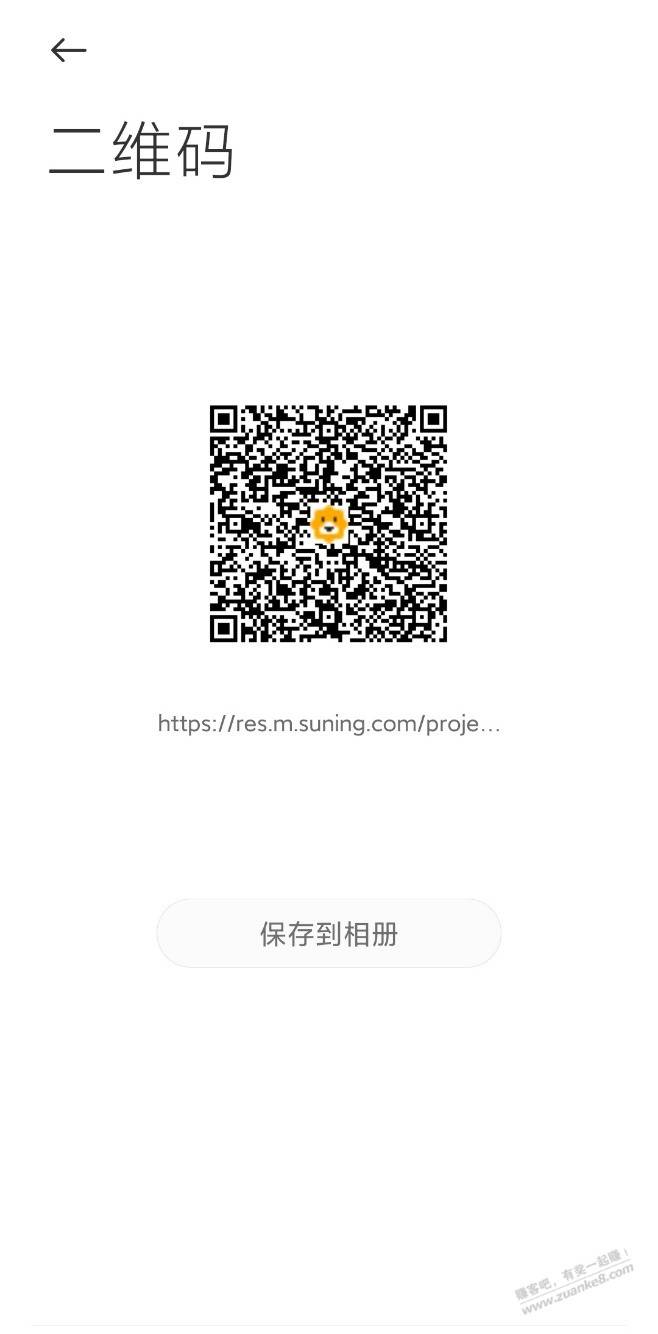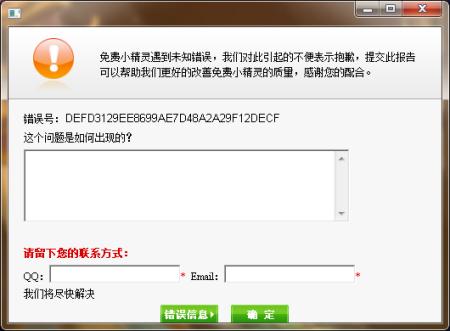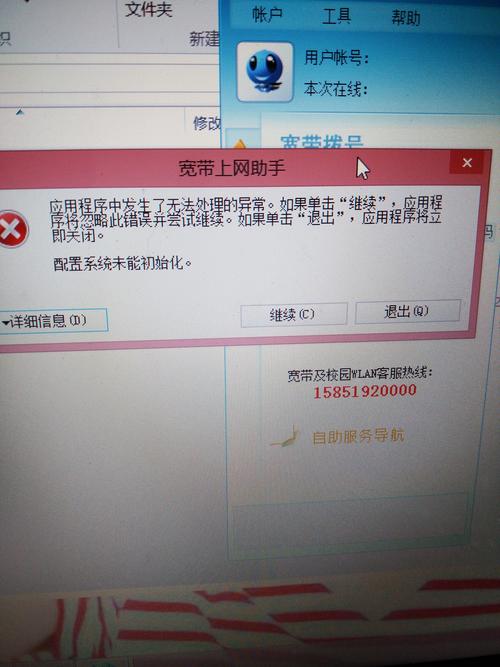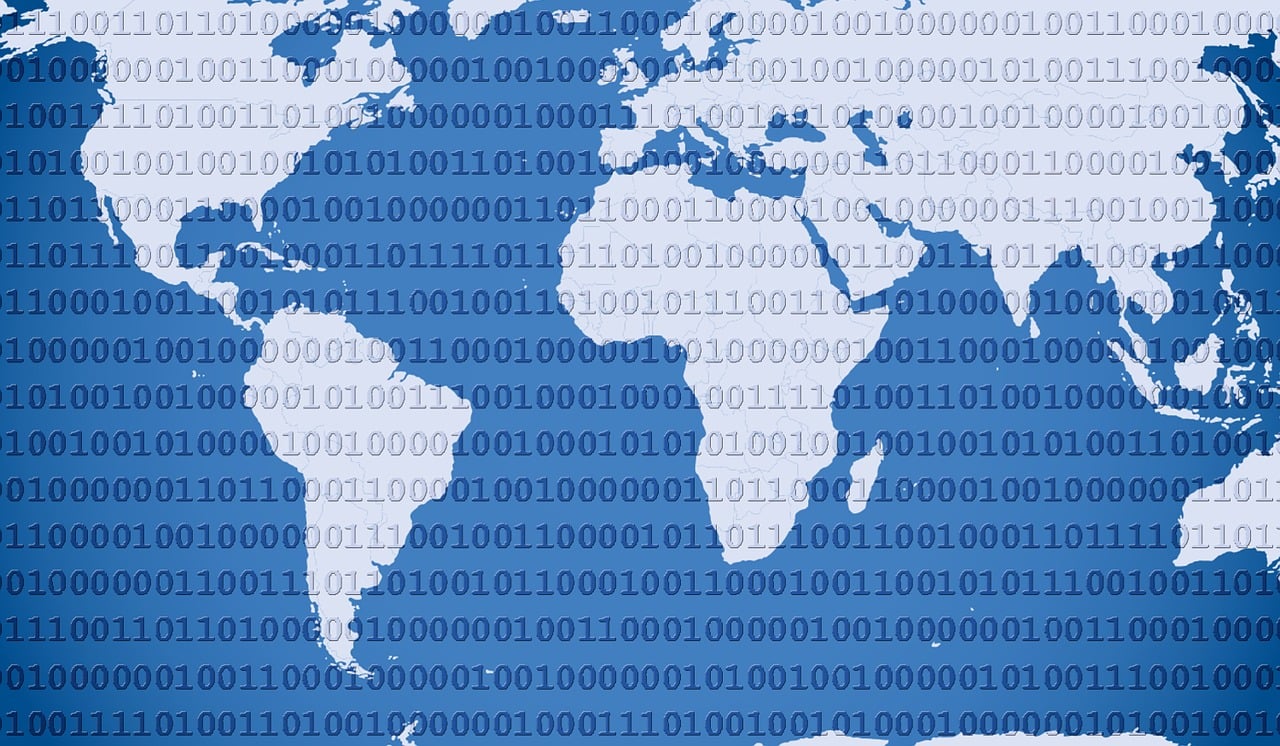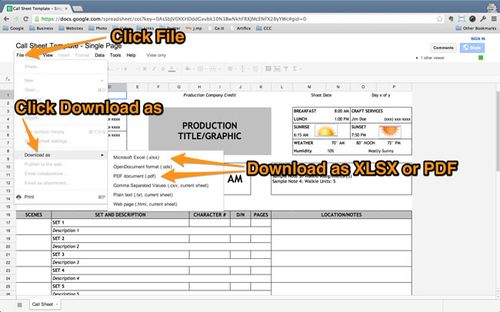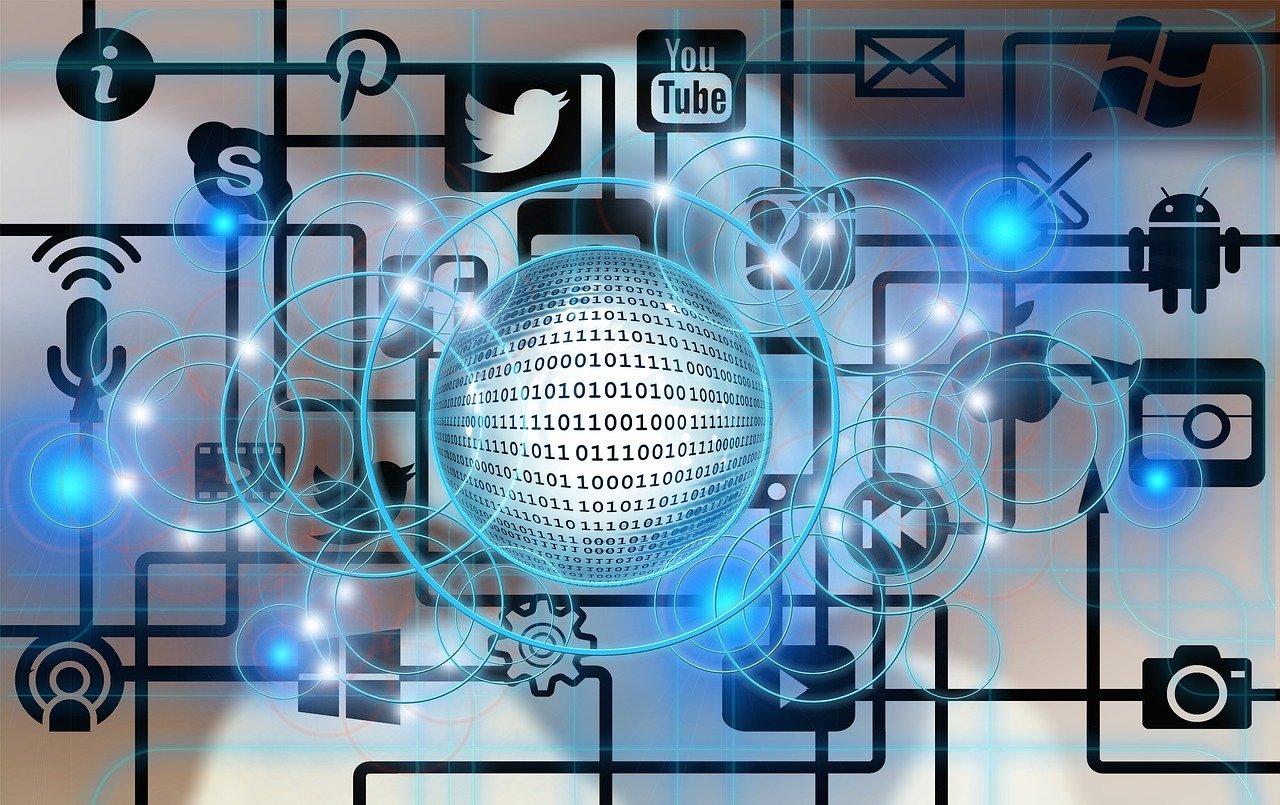手机如何网络设置
在现代生活中,智能手机几乎成为了我们生活的必需品,无论是工作、学习还是娱乐,智能手机都扮演着至关重要的角色,为了确保手机可以顺畅地连接互联网,正确的网络设置显得尤为重要,以下是详细的手机网络设置指南,旨在帮助用户配置其手机以连接到互联网。

无线网络(WiFi)设置
1、打开WiFi功能
通常,您可以通过下拉手机的快捷设置菜单来找到WiFi图标,点击它即可打开WiFi功能,在一些手机上,您可能需要进入“设置”菜单中的“网络和互联网”选项来启用WiFi。
2、选择网络
启用WiFi后,手机会自动搜索可用的无线网络,从列表中选择您想要连接的网络,如果是公共WiFi,可能需要点击“连接”并输入密码。
3、高级设置
在某些情况下,您可能需要为WiFi网络配置高级设置,比如静态IP地址或者代理服务器,这些设置通常可以在已连接网络的“高级”选项中找到。
移动数据(4G/5G)设置
1、开启移动数据
在手机的“设置”菜单中,找到“网络和互联网”选项,从中选择“移动网络”或“蜂窝数据”,然后打开它。
2、配置APN

APN(接入点名称)是用于连接到互联网的网络路径,大多数运营商都会自动为您的设备配置APN,如果需要手动设置,您可以在“移动网络”设置中找到APN类型和APN设置。
3、数据漫游
如果您正在国外旅行,可能需要开启数据漫游功能才能使用移动数据,注意,数据漫游可能会产生额外费用。
其他网络服务
1、蓝牙
用于短距离内与其他设备交换数据,可以在“设置”中找到蓝牙选项,并按照提示进行配对。
2、飞行模式
当您不想被任何网络连接打扰时,可以启用飞行模式,这将关闭所有的无线连接,包括WiFi、移动数据、蓝牙等。
3、VPN
如果您需要通过虚拟专用网络(VPN)来保护您的网络连接,可以在“设置”中找到有关VPN的选项,并进行相应配置。
技术参数表格

| 网络类型 | 设置位置 | 主要功能 |
| WiFi | 设置 → 网络和互联网 → WiFi | 提供无线网络连接 |
| 移动数据 | 设置 → 网络和互联网 → 移动网络 | 使用蜂窝网络提供数据服务 |
| 蓝牙 | 设置 → 蓝牙 | 提供设备间的短距离通信 |
| VPN | 设置 → 网络和互联网 → VPN 和网络应用 | 通过加密通道安全访问互联网 |
| 飞行模式 | 设置 → 飞行模式 | 关闭所有无线连接 |
相关问题与解答
Q1: 我的手机无法连接到WiFi,怎么办?
A1: 确认WiFi密码是否正确,检查路由器是否正常工作,尝试重启手机和路由器,或者尝试忘记该网络后重新连接。
Q2: 在国外使用移动数据会产生额外费用吗?
A2: 是的,启用数据漫游可能会导致额外的国际漫游费用,建议了解您的运营商收费标准或购买当地的SIM卡。
Q3: 为什么有时候我的手机会自动关闭移动数据?
A3: 这可能是由于手机的数据节省模式或电池优化设置导致的,检查手机的电池设置,看是否有相关限制移动数据的选项。
Q4: 我该如何确保通过公共WiFi安全上网?
A4: 使用VPN服务可以加密你的网络连接,保护你的个人信息不被窃取,避免在公共WiFi下进行敏感操作,如网上银行或输入密码。